Apple Musicが歌詞を表示しない理由とその修正方法
Apple Music は、世界で最も人気のあるストリーミング サービスの XNUMX つであり、何百万もの曲やアルバムへのアクセスをユーザーに提供しています。 このプラットフォームの重要な機能の XNUMX つは、ライブラリ内のほとんどのトラックの歌詞を表示できることです。 ただし、一部のユーザーは次のように報告しています。 Apple Music で歌詞が表示されない サービス利用中。
これは、特にお気に入りの曲を一緒に歌うのが好きな人にとっては、イライラする可能性があります. この記事では、Apple Music で歌詞が表示されない理由を探り、画面に歌詞を表示するための簡単な解決策をいくつか紹介します。 また、最も簡単な方法を知ることができます Apple Music を入手してオフラインで聴く 制限なし。
記事の内容 パート 1. Apple Music に歌詞が表示されないのはなぜですか?パート 2. Apple Music で歌詞が表示されない問題を修正する方法パート 3. iPhone/iPad/Mac/Android/Apple TV の Apple Music で歌詞を表示する方法パート 4. おまけのヒント: 無料の Apple Music コンバーター/リッパーを入手するパート5:結論
パート 1. Apple Music に歌詞が表示されないのはなぜですか?
Apple Music で歌詞が表示されない理由はいくつか考えられます。 一般的な原因は次のとおりです。
- この曲には歌詞がありません: Apple Music には何百万もの曲の歌詞がありますが、この機能がない曲もあります。 そのため、特定の曲の歌詞が表示されない場合は、 歌詞は単に利用できません.
- 歌詞が正しく同期されていません: 技術的な不具合により、歌詞が音楽と正しく同期しない場合があります。 これにより、歌詞が画面に表示されなかったり、音楽と同期しなくなったりする可能性があります。
- デバイスの問題: 古いバージョンの iOS を使用している場合、またはデバイスに何らかの問題がある場合、Apple Music で歌詞が表示されないという問題が発生する可能性があります。
- インターネット接続の問題: インターネット接続が不安定または遅い場合、Apple Music で歌詞が表示されない問題が発生する可能性があります。
- Apple Music のサブスクリプションの有効期限が切れました: Apple Music サブスクリプションの有効期限が切れている場合、再生しようとしている曲の歌詞を見ることができません。
- 歌詞機能が無効になっています: お使いのデバイスで歌詞機能が無効になっている可能性もあります。 これは、誤って機能をオフにした場合、またはデフォルトで無効になっている場合に発生する可能性があります。
- 曲はライブ録音またはカバー バージョンです。: 場合によっては、元のバージョンに歌詞がある場合でも、ライブ レコーディングや曲のカバー バージョンに歌詞がない場合があります。
- Apple Music アプリのバグ: 最後に、Apple Music アプリにバグがあり、歌詞が表示されない可能性があります。 この場合、問題を修正するために Apple からのアップデートを待つ必要がある場合があります。
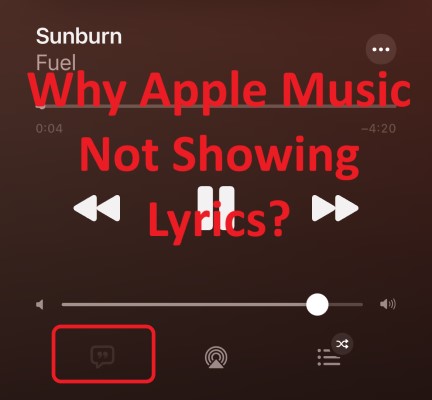
パート 2. Apple Music で歌詞が表示されない問題を修正する方法
解決策 01. 曲に歌詞があるかどうかを確認します。
最初に試す解決策は、再生中の曲に歌詞があるかどうかを確認することです。 確認方法は次のとおりです。
- デバイスでAppleMusicアプリを開きます。
- 歌詞を見たい曲を再生します。
- 曲のインターフェイスを上にスワイプして、[再生中] 画面を表示します。
- 歌詞がある場合は、曲のタイトルの下に [歌詞] ボタンが表示されます。
- 歌詞ボタンをタップすると、その曲の歌詞が表示されます。
[歌詞] ボタンが表示されない場合は、その曲に Apple Music で利用できる歌詞がない可能性があります。 問題が解決しない場合は、別の曲を再生してみてください。
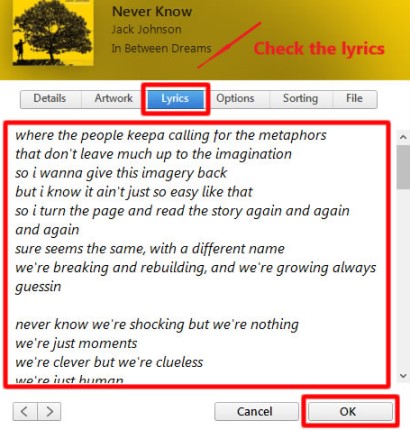
解決策 02. インターネット接続を確認してください。
XNUMX 番目のオプションは、インターネット接続をテストすることです。 方法は次のとおりです。
- デバイスが堅牢で信頼できる Wi-Fi またはセルラー データ ネットワークにリンクされていることを確認します。
- インターネットにアクセスして、それを必要とする他のアプリを利用できるかどうかを確認してください。 他のアプリケーションを使用できない場合は、インターネット接続に問題がある可能性があります。
- セルラー データ ネットワークを使用している場合は、音楽を聴いたり歌詞を読んだりするのに十分なデータ バランスがあることを確認してください。
- 問題が解決したかどうかを判断するには、モデム/ルーターを再起動するか、別のネットワークに切り替えます。
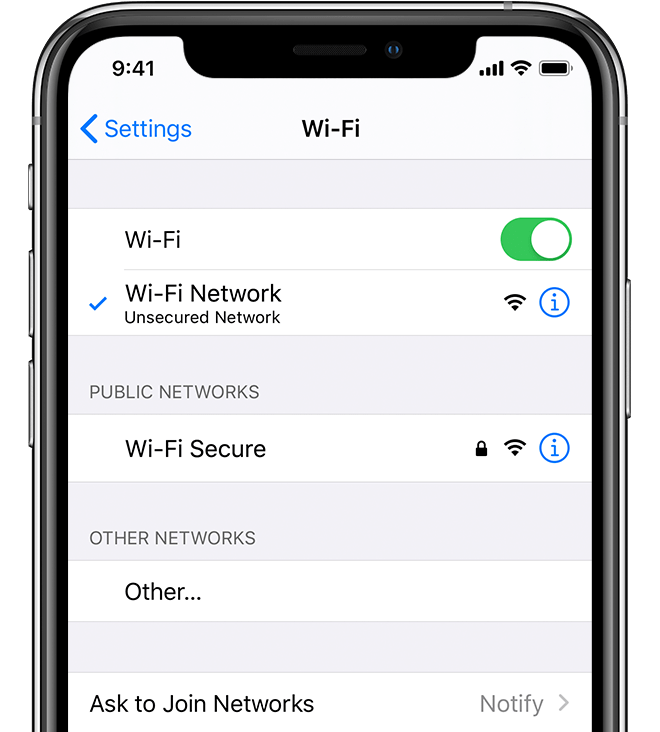
解決策 03. デバイスのソフトウェアを更新します。
XNUMX つ目の解決策は、デバイスのソフトウェアを更新することです。 方法は次のとおりです。
- デバイスの設定アプリに移動します。
- 一般をタップします。
- [ソフトウェアアップデート]をタップします。
- アップデートが利用可能な場合は、[ダウンロードしてインストール] をタップします。
- 画面の指示に従って、ソフトウェアの更新を完了します。
デバイスのソフトウェアを更新すると、Apple Music で歌詞が表示されない問題を引き起こしている可能性のあるバグやグリッチを修正できます。 デバイスのソフトウェアを更新しても問題が解決しない場合は、次の解決策に進んでください。
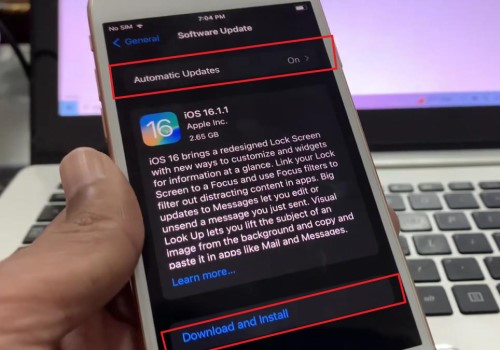
解決策 04. サインアウトして、Apple Music に再度サインインします。
試すべき XNUMX 番目の解決策は、Apple Music からサインアウトしてサインインし直すことです。 Apple Music からサインアウトして再度サインインすると、アカウントが更新され、Apple Music で歌詞が表示されない問題が解決する場合があります。 方法は次のとおりです。
- デバイスで設定アプリを開きます。
- 下にスクロールして、[ミュージック] をタップします。
- 画面上部のAppleIDをタップします。
- [サインアウト]をタップします。
- Apple ID で再度サインインします。
- Apple Music アプリを開き、Apple Music の歌詞が表示されているかどうかを確認します。
解決策 05. Apple Music アプリのキャッシュをクリアします。
XNUMX つ目の解決策は、Apple Music アプリのキャッシュをクリアすることです。 Apple Music アプリのキャッシュをクリアすると、問題の原因となっている可能性のある破損したデータやファイルを修正するのに役立ちます。 方法は次のとおりです。
- デバイスの設定アプリに移動します。
- 一般をタップします。
- iPhone / iPadストレージをタップします。
- 下にスクロールして、Apple Music アプリをタップします。
- [アプリのオフロード] または [アプリの削除] (iOS のバージョンによって異なります) をタップして、アプリのキャッシュとデータを消去します。
- App Store から Apple Music アプリを再インストールします。
- アプリを開き、歌詞が表示されているかどうかを確認します。
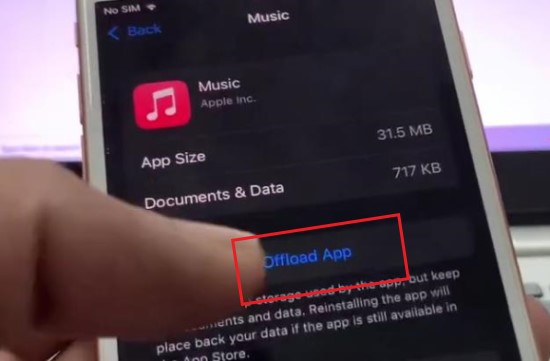
解決策 06. Sync Library をオフにしてからオンにします。
試す XNUMX 番目の解決策は、Sync Library をオフ/オンにすることです。 ライブラリの同期をオフ/オンにすると、デバイスと Apple Music サーバー間の同期プロセスが更新され、Apple Music で歌詞が表示されない問題が解決する場合があります。
それを行う方法は次のとおりです:
- デバイスの設定アプリに移動します。
- [音楽]をタップします。
- Sync Library のトグルをオフにします。
- 数分待ってから、Sync Library のトグルを再度オンにします。
- Apple Music アプリを開き、歌詞が表示されているかどうかを確認します。
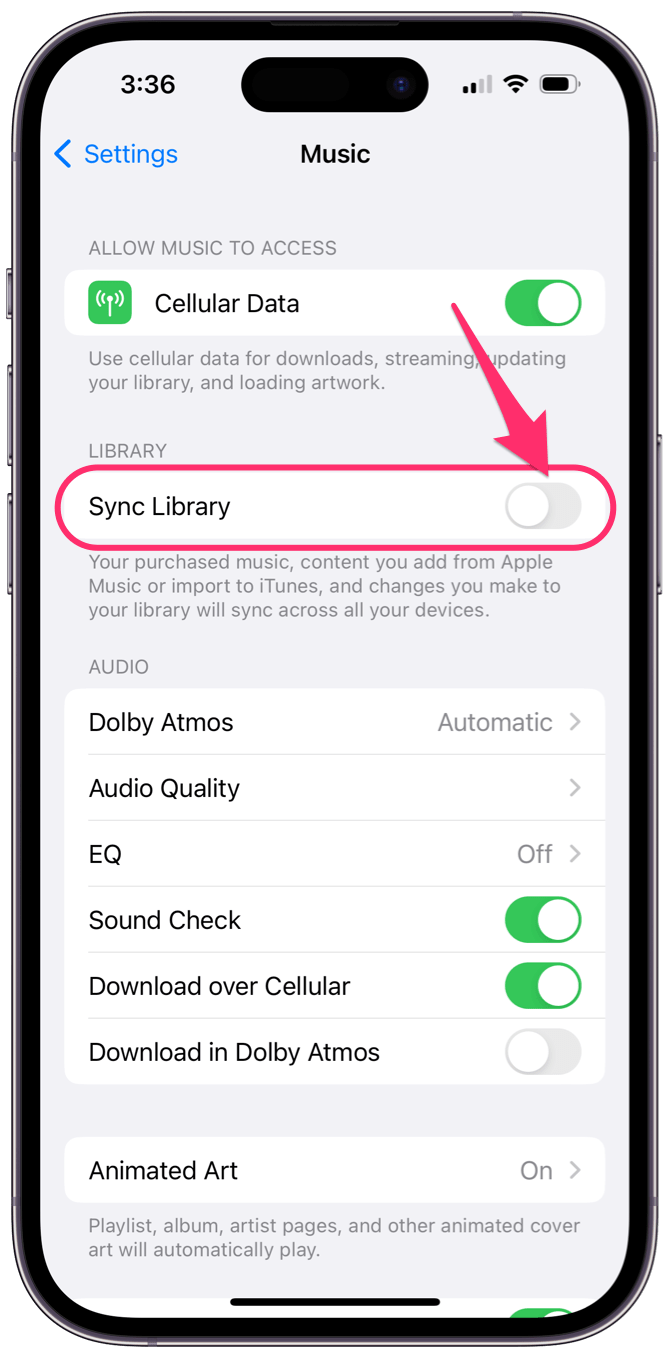
解決策 07. デバイス設定をリセットします。
XNUMX つ目の解決策は、デバイスの設定をリセットすることです。 デバイスの設定をリセットすると、Apple Music で歌詞が表示されない問題の原因となっている可能性のある設定関連の問題を解決できます。 これにより、Wi-Fi パスワードやネットワーク設定を含むデバイスのすべての設定がリセットされるため、リセット後に再度設定する必要があることに注意してください。 その方法は次のとおりです。
- デバイスの設定アプリに移動します。
- 一般をタップします。
- 下にスクロールして、[リセット]をタップします。
- [すべての設定をリセット]をタップします。
- プロンプトが表示されたら、パスコードを入力します。
- すべての設定をリセットすることを確認します。
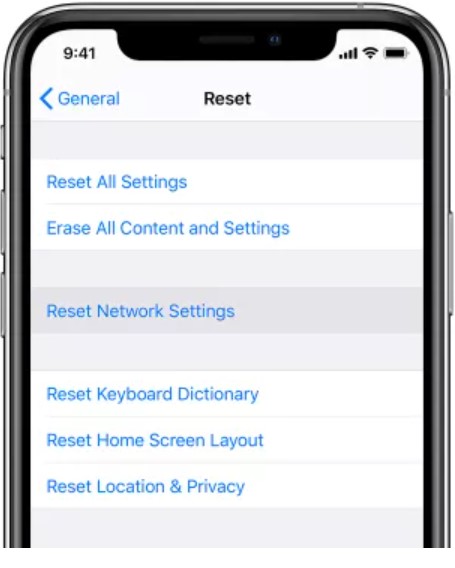
パート 3. iPhone/iPad/Mac/Android/Apple TV の Apple Music で歌詞を表示する方法
デバイスで歌詞を表示できるようにするための手順は次のとおりです。
Apple Music で歌詞を表示する方法 oniPhone/iPad:
- iPhone または iPad で Apple Music アプリを開きます。
- 歌詞がある曲を再生します。
- 画面下部の曲名をタップします。
- 下にスクロールして、曲の歌詞を表示します。
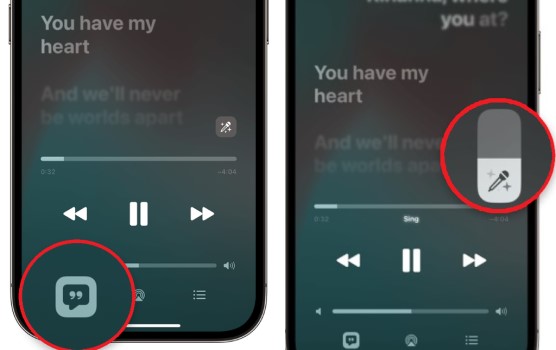
Apple Musicの歌詞を表示する方法 Mac:
- Mac で Apple Music アプリを開きます。
- 歌詞がある曲を再生します。
- 画面上部の曲名をクリックします。
- 下にスクロールして、曲の歌詞を表示します。
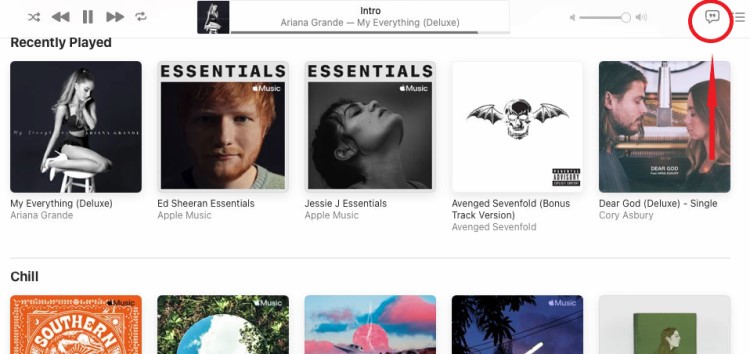
表示方法 Apple Music 歌詞 Android フォンの場合:
- AndroidデバイスでAppleMusicアプリを開きます。
- 歌詞がある曲を再生します。
- 画面下部の曲名をタップします。
- 下にスクロールして、曲の歌詞を表示します。
Apple Musicの歌詞を表示する方法 Apple TV:
- Apple TV で Apple Music アプリを開きます。
- 歌詞がある曲を再生します。
- Apple TV リモコンのタッチパッドを上にスワイプします。
- 下にスクロールして、曲の歌詞を表示します。
従来の歌詞表示に加えて、Apple Music には 時間同期した歌詞 音楽の再生に合わせて歌詞が変化する機能。
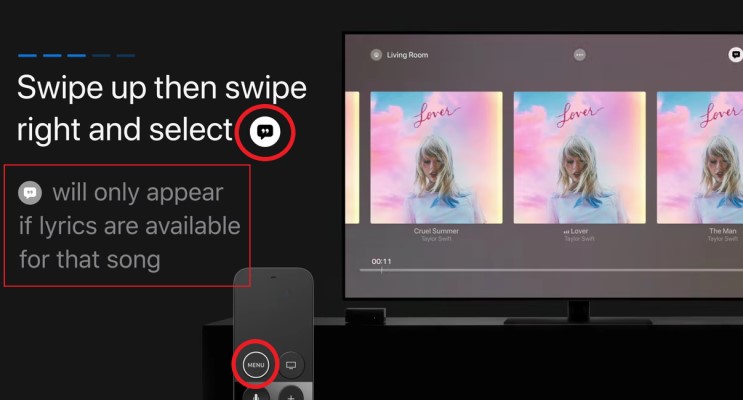
パート 4. おまけのヒント: 無料の Apple Music コンバーター/リッパーを入手する
TuneSolo Appleの音楽コンバータ は、Apple Music の音楽を MP3、FLAC、WAV などの他のオーディオ形式に変換するプログラムです。 このプログラムは、Apple Music の録音から DRM (デジタル著作権管理) 保護を削除して、Apple 以外のデバイスやプラットフォームで聴くことができるようにします。
ユーザーは、Apple Music ファイルをダウンロードして、さまざまなオーディオ形式に変換するだけです。 TuneSolo Apple Musicコンバータ。 さらに、このソフトウェアはバッチ変換を可能にするため、ユーザーは次のことを行うことができます。 同時に複数のトラックを変換してダウンロードする、ID3 タグと、アーティスト名、アルバム名、トラック タイトルなどのメタデータも維持できます。
全体的に見て、 TuneSolo Apple Music Converter は人々を助けることができる便利なツールです add歌詞の問題を表示するレス したがって、歌詞が見つからないことを心配することなく、さまざまなデバイスで Apple Music のトラックを楽しむことができます。 下のボタンをクリックして無料でお試しください。
パート5:結論
結論として、Apple Music で歌詞が表示されない問題は、お気に入りの曲を一緒に歌いたいユーザーにとってイライラする可能性があります。
ただし、曲の歌詞が利用できるかどうかを確認する、安定したインターネット接続を確保する、デバイスのソフトウェアを更新する、サインアウトしてから Apple Music に再度ログインする、 Apple Music アプリ、Sync Library のオン/オフの切り替え。 これらの解決策のいずれも機能しない場合は、デバイスの設定をリセットすることも問題の解決に役立つ場合があります。
問題を解決したら、デバイスの Apple Music で歌詞を表示できます。 そして、あなたがしたいなら Apple 以外のデバイスまたはプラットフォームで Apple Music トラックを聴く、次のようなソフトウェアツールの使用を検討できます TuneSolo Apple Music Converter は、Apple Music トラックを他のオーディオ形式に変換し、DRM 保護を解除します。
ガイドのこれらのヒントと解決策に従うことにより、 「Apple Music で歌詞が表示されない」問題の解決、Apple Music 体験を最大限に活用できます。